Nokia 6700 Gold: Интернет
Интернет: Nokia 6700 Gold
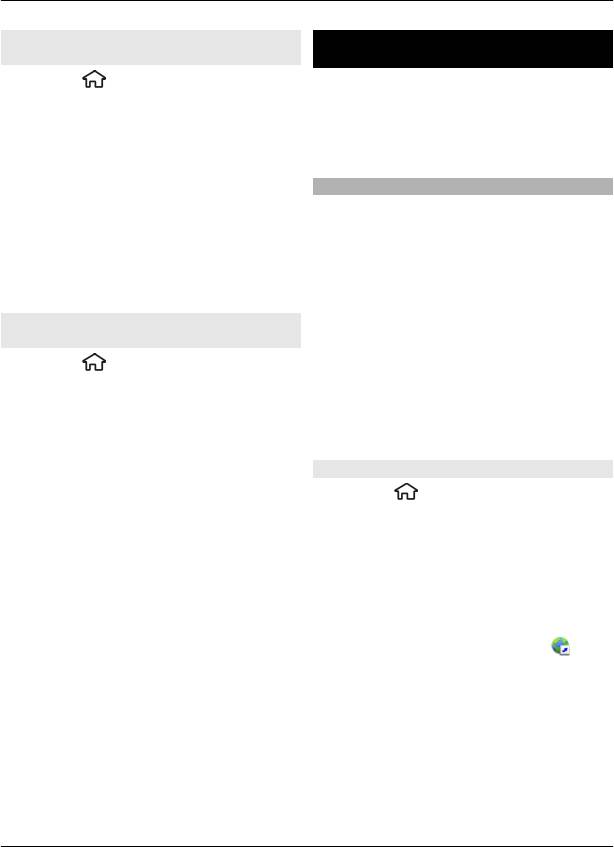
Интернет 39
Настройка ответа об отсутствии на
Интернет
рабочем месте
Выберите
> Сообщ..
С помощью этого устройства можно
просматривать Интернет и
Для настройки ответа об отсутствии на
корпоративную сеть, загружать и
рабочем месте, если он доступен,
устанавливать приложения в
выберите почтовый ящик и
устройство.
Функции > Настр. > Почтовый
ящик > Нет на работе > Вкл. или
Интернет-браузер
Функции > Настр. > Настр. почт.
С помощью Интернет-браузера можно
ящика > Нет на работе > Вкл..
просматривать Интернет-страницы,
созданные на языке HTML (язык
Для ввода текста ответа выберите
разметки гипертекста). Можно также
Ответ об отс. на работе.
просматривать веб-страницы, которые
предназначены специально для
мобильных устройств и использовать
Общие настройки электронной
открытый язык разметки гипертекста
почты
(XHTML) или язык разметки страниц для
Выберите
> Сообщ..
беспроводных приложений (WML).
Выберите почтовый ящик, Функции >
Для просмотра Интернета необходимо
Настр. > Общие настройки и одну из
настроить точку доступа к Интернету в
следующих функций:
устройстве.
Вид списка сообщ. — настройка
отображения сообщений электронной
Просмотр Интернет-страниц
почты в папке "Входящие" в виде одной
Выберите
> Интернет.
или двух строк текста.
Сочетание клавиш: Для запуска
Просмотр текста — настройка
Интернет-браузера на главном экране
просмотра текста сообщений при
нажмите и удерживайте нажатой
пролистывании списка сообщений
клавишу 0.
электронной почты в папке
"Входящие".
Для просмотра веб-страниц на экране
Разделители загол. — выберите
закладок выберите закладку или
Вкл., чтобы разрешить
начните ввод веб-адреса (поле
разворачивание или сворачивание
открывается автоматически) и
списка сообщений электронной почты.
выберите Перейти.
Уведомл. о загрузке — отображение
уведомления о загрузке вложения
электронной почты.
Для просмотра некоторых Интернет-
страниц, содержащих, например,
графические объекты и звуковые
файлы, требуется большой объем
памяти. Если для загрузки таких
Интернет-страниц недостаточно
© 2009 Nokia. Все права защищены.39

40 Интернет
памяти, содержащиеся на странице
сочетаний клавиш выберите
графические объекты не
Изменить.
отображаются.
Совет. Для сворачивания браузера без
Для просмотра веб-страниц с
выхода из приложения и без
отключенной графикой с целью
завершения подключения нажмите
экономии памяти и ускорения загрузки
клавишу завершения один раз.
страниц выберите Функции >
Параметры > Страница > Загрузка
Веб-новости и блоги
содержимого > Только текст.
Выберите
> Интернет.
Для ввода веб-адреса выберите
Интернет-каналы — это файлы XML на
Функции > Перейти > Новая веб-
Интернет-страницах, которые
страница.
используются для совместного доступа,
например к заголовкам последних
новостей или блогов. Обычно
Для обновления содержимого
Интернет-каналы можно найти на
Интернет-страницы выберите
Интернет-страницах, страницах блогов
Функции > Парам. веб-страницы >
и редактируемых страницах.
Обновить.
Приложение браузера автоматически
Для сохранения текущей
Интернет-
определяет, содержаться ли на
страницы в качестве закладки
Интернет-странице Интернет-каналы.
выберите Функции > Парам. веб-
страницы > Сохранить как
Если Интернет-каналы доступны, для
закладку.
оформления абонентской подписки на
Интернет-канал
выберите Функции >
Для просмотра копий веб-страниц,
Подп. на веб-новости.
посещенных в текущем сеансе
просмотра, выберите Назад (доступно,
Для обновления Интернет-канала на
если в параметрах браузера установлен
экране Интернет-каналов выберите
флажок Список возврата, а текущая
канал и Функции > Парам. веб-
веб-страница не является первой
новостей > Обновить.
посещенной веб-страницей).
Для установки автоматического
Чтобы запретить или разрешить
обновления Интернет-каналов на
автоматическое открытие нескольких
экране Интернет-каналов выберите
окон, выберите Функции > Парам
.
Функции > Изменить > Изменить.
веб-страницы > Запрет. всплыв.
Данная функция недоступна, если
окна или Разреш.всплыв.окна.
помечены один или более каналов.
Для просмотра списка сочетаний
клавиш выберите Функции >
Сочетания клавиш. Для изменения
© 2009 Nokia. Все права защищены.40
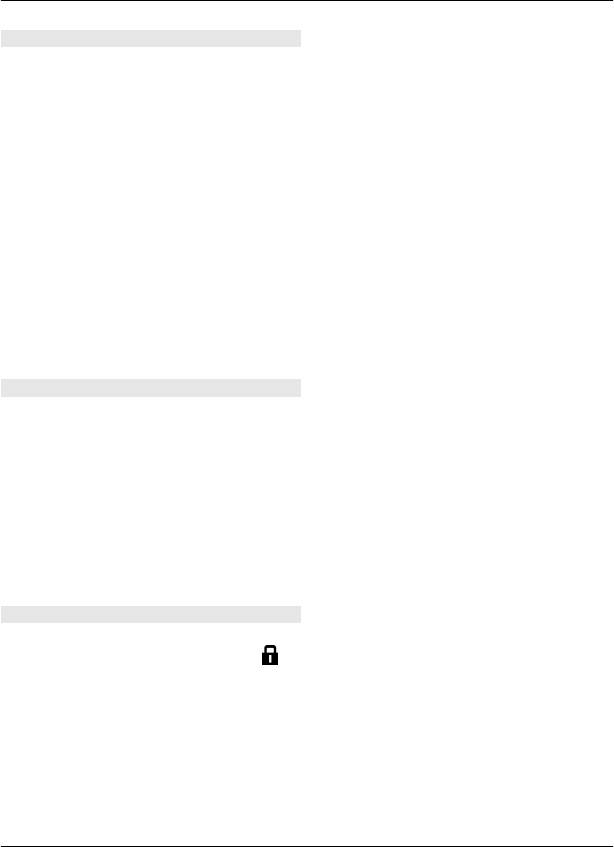
Интернет 41
Очистка кэш-памяти
данных на участке между шлюзом и
сервером должна обеспечиваться
Информация и адреса услуг, доступ к
поставщиком услуг.
которым осуществлялся с данного
устройства, сохраняются в кэш-памяти
Сертификаты защиты могут
устройства.
потребоваться при предоставлении,
например, услуг банка. Вы будете
Кэш-память — это область памяти,
уведомлены, если идентификация
предназначенная для временного
сервера
не является подлинной или
хранения данных. Для повышения
если в устройстве отсутствует
безопасности при обращении к
правильный сертификат защиты.
конфиденциальной информации с
Дополнительную информацию можно
использованием паролей очищайте
получить у поставщика услуг.
кэш-память после каждого обращения
(или попытки обращения).
Важное замечание. Безусловно,
сертификаты снижают риск, связанный
Для очистки кэш-памяти выберите
с удаленными подключениями и
Функции > Очистить
дан. секретн. >
загрузкой программного обеспечения,
Кэш.
однако следует иметь в виду, что
надлежащий уровень защиты
возможен только в случае правильного
Завершение соединения
применения сертификатов. Само по
себе наличие сертификатов не
Для завершения соединения и
обеспечивает
защиты; защита
закрытия браузера выберите
обеспечивается только тогда, когда
Функции > Выйти.
применяются правильные, подлинные
и достоверные сертификаты.
Для удаления собранной сетевым
Сертификаты имеют ограниченный
сервером информации об обращениях
срок действия. Если для
к различным Интернет-страницам
действительного сертификата на
выберите Функции > Очистить дан.
дисплей выводится сообщение "Срок
секретн. > Cookies.
действия сертификата истек" или
"Сертификат еще не вступил в силу",
Защита соединения
убедитесь в том, что в устройстве
установлена правильная дата и время.
Если во время подключения
отображается индикатор защиты (
),
Перед изменением каких-либо
передача данных между устройством и
параметров сертификатов необходимо
Интернет-шлюзом или сервером
убедиться в
том, что владелец
шифруется.
сертификата заслуживает абсолютного
доверия, а сам сертификат
Отображение значка защиты не
действительно принадлежит
означает, что данные, передаваемые
указанному в сертификате владельцу.
между шлюзом и сервером
содержимого (на котором хранятся
данные), также защищены. Защита
© 2009 Nokia. Все права защищены.41
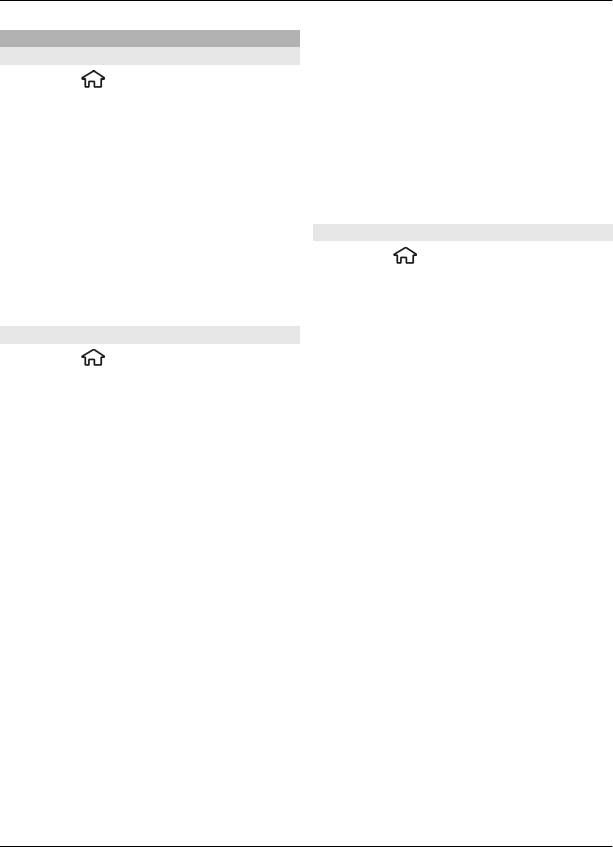
42 Интернет
Обмен в Интернете
Услуги Nokia в службе обмена в
О функции обмена в Интернете
Интернете бесплатны. Поставщик услуг
может взимать плату
за передачу
Выберите
> Обмен > Обм. в Инт..
любых данных по сети. Информацию о
Приложение "Обмен в Интернете"
доступности и стоимости услуг,
позволяет публиковать изображения,
предоставляемых сторонними
видеоклипы, аудиоклипы с устройства
организациями, а также о стоимости
на совместимые службы, такие как
передачи данных можно получить у
альбомы и блоги. Кроме того, можно
поставщика услуг или
оставлять комментарии к публикациям
соответствующей организации.
этих служб и загружать содержимое на
совместимые устройства Nokia.
Создание публикации
Выберите
> Обмен > Обм. в Инт..
Поддерживаемые типы содержимого и
наличие услуги обмена в Интернете
Для публикации мультимедийных
могут отличаться.
файлов в службе выберите службу и
выберите Функции > Новая
Подписка на службы
передача. Если служба обмена в
Выберите
> Обмен > Обм. в Инт..
Интернете предоставляет каналы для
публикации файлов, выберите нужный
Для подписки на службу обмена в
канал.
Интернете перейдите на веб-узел
поставщика услуг и убедитесь, что
Для добавления изображения,
устройство Nokia совместимо с
видеоклипа или аудиоклипа в
предоставляемой услугой. Создайте
публикацию выберите Функции >
учетную запись, следуя инструкциям на
Вставить.
веб-узле. Вам будут предоставлены имя
пользователя и пароль, которые
Чтобы добавить название или описание
нужны для настройки учетной записи
в публикацию, введите текст в
на устройстве.
соответствующие поля, если
они
представлены.
1 Для активации службы откройте
Чтобы добавить метки в публикацию,
приложение "Обмен
в Интернете"
выберите Метки:.
на устройстве, выберите службу и
выберите Функции >
Чтобы указать, нужно ли публиковать
Активировать.
расположение информации,
2 Разрешите устройству создать
содержащейся в файле, выберите
сетевое подключение. Если будет
Распол.:.
предложено указать точку доступа
в Интернет, выберите ее из списка.
Чтобы установить уровень
3 Выполните вход с помощью
конфиденциальности файла, выберите
учетной записи в соответствии с
Конфид.:. Чтобы разрешить просмотр
инструкциями на веб-узле
файла для всех пользователей,
поставщика услуг.
выберите Публичный. Чтобы
© 2009 Nokia. Все права защищены.42
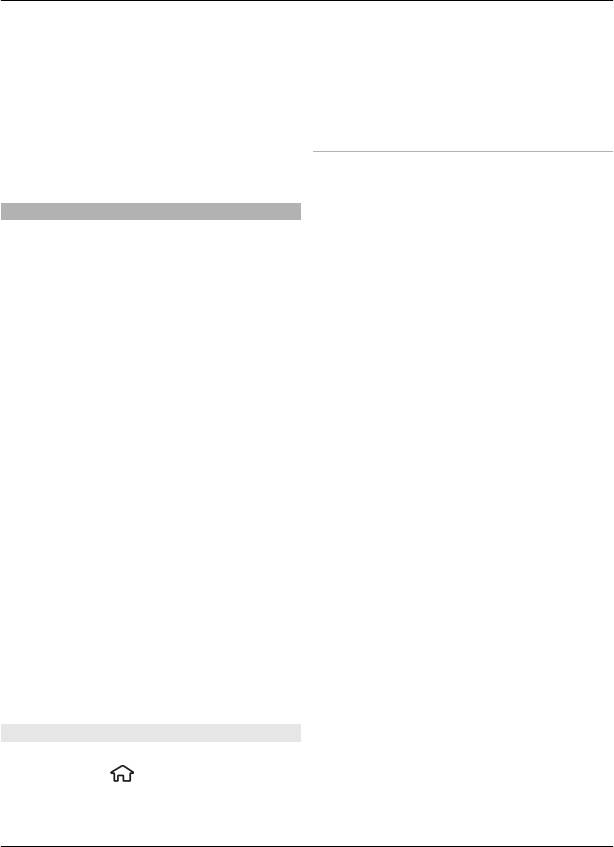
Интернет 43
ограничить просмотр файла другими
2 Чтобы подключиться к услуге для
пользователями, выберите Личный.
установки видеослужб, выберите
Можно определить параметр По
Добавл. новых служб и
умолчанию на веб-узле поставщика
необходимую видеослужбу из
услуг.
каталога услуг.
Для отправки публикации в службу
Просмотр видеоклипа
выберите Функции > Передать.
Для просмотра содержимого
установленных видеоуслуг выберите
Видеоцентр Nokia
Каналы видео.
Приложение "Видеоцентр" Nokia
(услуга сети) позволяет загружать или
Содержимое некоторых видеослужб
воспроизводить в потоковом режиме
подразделяется на категории. Для
видеоклипы через сеть из совместимых
просмотра видеоклипов выберите
служб Интернет-видео с
категорию.
использованием пакетной передачи
данных. На данное устройство можно
Для поиска видеоклипа в услуге
передавать видеоклипы с
выберите Поиск видео. В некоторых
совместимого компьютера и
услугах поиск может быть недоступен.
просматривать их в приложении
"Видеоцентр".
Некоторые видеоклипы могут
передаваться в потоковом режиме по
Использование точек доступа для
сети, а другие необходимо сначала
пакетной передачи данных при
загрузить в устройство. Для загрузки
загрузке видеоклипов может привести
видеоклипа выберите Функции >
к существенному увеличению объема
Загрузить.
После закрытия
данных, передаваемых через сеть
приложения загрузка продолжается в
поставщика услуг. Сведения о тарифах
фоновом режиме. Загруженные
за передачу данных можно получить у
видеоклипы сохраняются в папке "Мои
поставщика услуг.
видео".
Устройство может содержать
Для потокового воспроизведения
предварительно заданные службы.
видеоклипа или просмотра
загруженного клипа выберите
Поставщики услуг могут предоставлять
Функции > Воспроизвести.
содержимое бесплатно или за плату.
Узнайте информацию о ценах в службе
При воспроизведении видеоклипа
или у поставщика услуг.
используйте клавиши выбора и
клавишу прокрутки для управления
Просмотр и загрузка видеоклипов
проигрывателем.
Подключение к видеоуслугам
1 Выберите
> Приложен. >
Видеоцентр.
© 2009 Nokia. Все права защищены.43
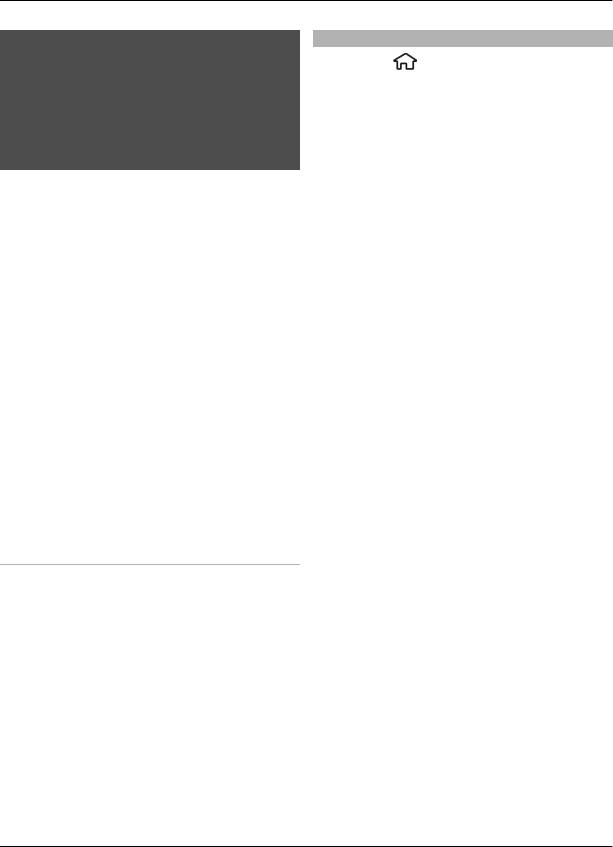
44 Интернет
Внимание!
Поиск
Продолжительное прослушивание при
Выберите
> Приложен. > Поиск.
большой громкости может привести к
повреждению слуха. Слушайте музыку
Поиск позволяет воспользоваться
при умеренной громкости и не
различными поисковыми Интернет-
подносите устройство к уху при
службами для поиска и загрузки
включенном громкоговорителе.
локальных служб, веб-узлов и
изображений. Содержимое и
доступность служб может отличаться.
Выберите Функции и одну из
следующих функций:
Возобновить загрузку
— возобновление приостановленной
загрузки или загрузки, при которой
произошел сбой.
Отменить загрузку — отмена загрузки.
Предварит. просмотр
— Предварительный просмотр
видеоклипа. Эта функция
отображается только
в том случае, если
она поддерживается услугой.
Сведения о канале — просмотр
информации о видеоклипе.
Обновить список — обновление
списка видеоклипов.
Откр. ссылку в обозр. — открытие
ссылки в Интернет-браузере.
Планирование загрузок
Для планирования автоматической
загрузки видеоклипов в службе
выберите Функции > Расписание
загрузок.
Видеоцентр автоматически загружает
новые видеоклипы ежедневно в
установленное время.
Чтобы отменить запланированные
загрузки, в качестве метода загрузки
выберите Ручная загрузка.
© 2009 Nokia. Все права защищены.44






